
Inhoud
Userinit.exe is een Windows-systeembestand dat aanmeldingsscripts verwerkt en netwerkverbindingen opnieuw initialiseert. Het programma voert dan Explorer.exe uit, die de hoofdinterface van Windows Explorer verwerkt. De systeemprestaties worden beïnvloed als Userinit.exe wordt geladen met fouten. Windows kan ook een Userinit.exe foutmelding weergeven wanneer het systeem opstart. Het fijn afstemmen van een enkel item in het Windows-register kan beide problemen oplossen.
routebeschrijving
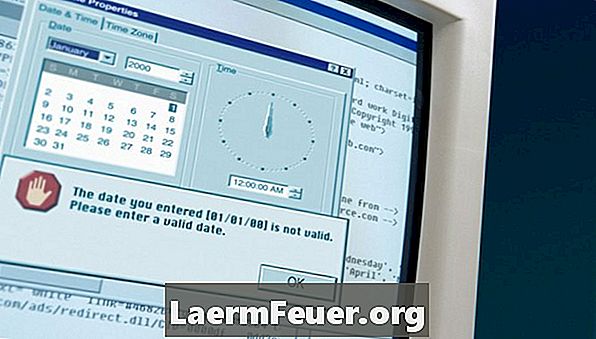
-
Open de Windows Register-editor door te klikken op "regedit" in het menu Start. Als u Windows Vista of 7 gebruikt, typt u "regedit" in het zoekvenster van het menu Start.
-
Klik op het item "HKEY_LOCAL_MACHINE" links van de Register-editor. Klik op de kleine pijl of het plusteken links van het pictogram om extra vermeldingen weer te geven.
-
Ga door met het uitbreiden totdat u de route "HKEY_LOCAL_MACHINE Software Microsoft Windows NT Huidige versie Winlogon" vindt. Klik op het item "Winlogon" zodra u het huidige item hebt uitgebreid.
-
Klik met de rechtermuisknop op de vermelding "Userinit" rechts van het paneel en selecteer "Wijzigen". Wijzig de waarde in " C: Windows system32 userinit.exe, " zonder de aanhalingstekens. Start uw computer opnieuw en kijk of het probleem is opgelost.
tips
- Als het probleem met de stappen niet is opgelost, is het bestand mogelijk geïnfecteerd door een virus. Haal een nieuw exemplaar van Userinit.exe op een andere computer op en plaats het in de map "Windows System32" op het station waar Windows is geïnstalleerd. Vervang het bestand als daarom wordt gevraagd.
- Als u niet over een andere computer beschikt, probeer dan "Windows File Protection" door "sfc / scannow" in het "regedit" -venster in het startmenu te typen. Mogelijk hebt u de schijf van uw besturingssysteem nodig om reparaties uit te voeren.
waarschuwing
- Pas op dat u andere registervermeldingen in de Register-editor niet wijzigt, omdat dit tot ongewenste fouten kan leiden.